Privacy en veiligheid zijn niet altijd de kenmerken geweest waar smartphoneontwikkelaars zich op richtten totdat onderzoek begon aan te tonen hoeveel gegevens bepaalde websites en digitale diensten van ons afnemen. Toen werd het gesprek rond iPhones, sociale media en algemene digitale privacy een stuk genuanceerder, en ontwikkelaars besloten zwaar te investeren om ervoor te zorgen dat hun gebruikers te allen tijde veilig blijven. Apple heeft enorme verbeteringen aangebracht in de manier waarop het ons probeert te beschermen tegen buitensporige kwaadwillende trackers en derde partijen die enorme hoeveelheden gegevens overhevelen. Met de nieuwste update lijken de nieuwe beveiligingsfuncties van iOS 16 ons nog meer controle te geven over onze gegevens en hoe we beschermd blijven tijdens het gebruik van onze apparaten.
Verwante lectuur:
- Uw Apple ID is om veiligheidsredenen vergrendeld
- Wat is er nieuw in iOS 16.1 Beta 1
- Welke Apple-apparaten zijn compatibel met iOS 16?
- Aan de slag met iOS 16-functies
6 beste nieuwe iOS 16-beveiligingsfuncties
Hier zijn enkele nieuwe en bijgewerkte iOS 16-beveiligingsfuncties die je misschien hebt gemist.
Bescherm foto's en notities met Face ID
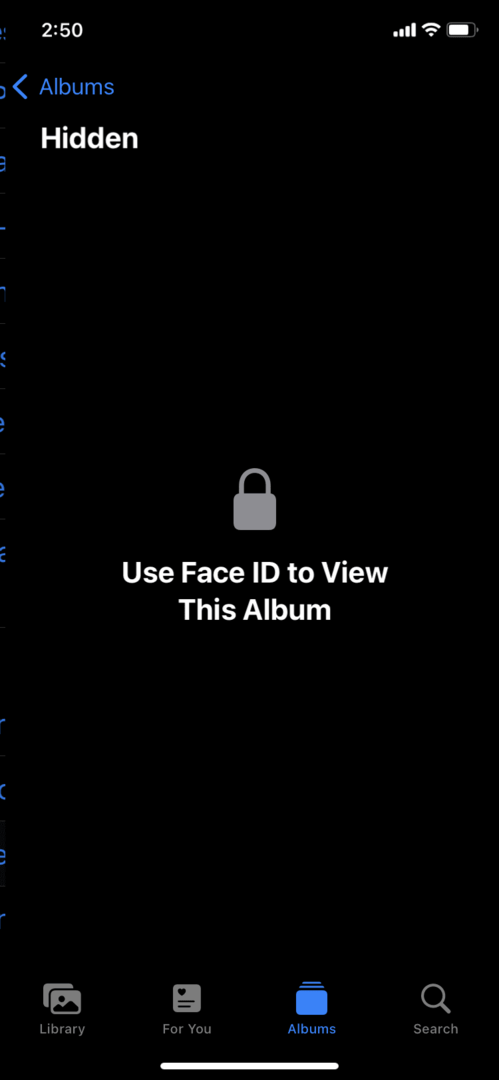
Een van de meest vervelende dingen ter wereld is dat iemand je telefoon pakt en door je foto's of andere apps gaat bladeren. Mogelijk hebt u foto's die gevoelige informatie bevatten of wilt u misschien dat bepaalde foto's en notities nooit worden gezien. Deze beveiligingen kunnen ook van toepassing zijn als een derde om welke reden dan ook toegang heeft gekregen tot uw iOS-apparaat. Je hebt eeuwenlang foto's kunnen "verbergen" in een aparte map met verborgen foto's, maar deze was niet echt beschermd tot de nieuwe iOS 16-update, waar je Face ID nodig hebt om het te openen. Volg de onderstaande stappen om de Face ID-beveiliging voor foto's en notities in te schakelen.
Voor foto's:
- Open de Instellingen app op uw iOS-apparaat.
- Navigeren naar Foto's.
- Aanzetten Gebruik Face-ID door het om te schakelen.
- Ga nu naar de Foto's app.
- Scroll naar beneden tot je de Verborgen en onlangs verwijderd mappen. Ze zouden een slot naast zich moeten hebben. Om toegang te krijgen, heb je Face ID nodig.
- Om foto's te verbergen, selecteert u de foto en tikt u op het pictogram met de drie stippen in de rechterbovenhoek. Tik op Verbergen.
Voor notities:
- Open de Instellingen app op uw iOS-apparaat.
- Navigeren naar Notities.
- Tik op Wachtwoord.
- Kies het Notes-account dat u wilt gebruiken: iCloud-notities of lokaal opgeslagen notities.
- Schakel Face ID in door het te wisselen.
Klembord machtigingen
Apple heeft de functie voor gebruikersrechten al geruime tijd geïmplementeerd. De functie vereist dat u derden toegang geeft tot bepaalde functies, zoals uw microfoon, camera of locatie. Nu omvat een van de beveiligingsfuncties van iOS 16 uw klembordinformatie kopiëren en plakken als gevoelige informatie waarvoor uw toestemming vereist is voor toegang door derden.
Veiligheidscontrole

De nieuwe Safety Check-functie is een geweldige manier om alle noodzakelijke beveiligingsaspecten van uw iOS-apparaat te bekijken. Wanneer u naar het Safety Check-scherm gaat, doorloopt Apple bepaalde aspecten van uw telefoon zodat u kan bekijken welke apps welke informatie bijhouden, noodzakelijke wachtwoorden wijzigen, en nog veel meer veranderingen. Volg deze stappen om toegang te krijgen tot deze beoordeling:
- Open de Instellingen app op uw iOS-apparaat.
- Scroll tot je ziet Privacy en beveiliging.
- Scroll naar beneden naar Veiligheidscontrole.
- Je zult het zien Noodreset En Beheer delen en toegang. Noodreset is gereserveerd voor wanneer u alle machtigingen onmiddellijk wilt wissen en de beveiliging van uw volledige account wilt controleren. Delen en toegang beheren is een informelere manier om te bekijken welke informatie door wie wordt gebruikt en om uw wachtwoorden te wijzigen.
Lockdown-modus
De Lockdown-modus is het antwoord van Apple op uiterst kwetsbare personen die zichzelf volledig moeten beschermen tegen cyberaanvallen. We moeten herhalen: De Lockdown-modus is niet voor iedereen weggelegd. Deze functie moet worden gereserveerd voor activisten, journalisten of andere kwetsbare personen die mogelijk het doelwit zijn van cyberaanvallen. Door deze functie in te schakelen, beperkt u de functionaliteit van uw iOS-apparaat ernstig ten gunste van de beveiliging. U krijgt geen toegang tot bekende onbetrouwbare websites, bijlagen in iMessage, FaceTime-oproepen worden geblokkeerd en een hele reeks machtigingen en configuraties worden gereset en vergrendeld. In wezen gebruikt u een fabrieksreset "brander" -telefoon in de vergrendelingsmodus.
Beveiligingsreactie
In eerdere iOS-iteraties moest u uw apparaat volledig bijwerken om te profiteren van eventuele beveiligingsupdates of -patches. Maar iOS 16 maakt het gemakkelijker om te genieten van een volledig beschermde smartphone zonder een mogelijk zware volledige software-update te hoeven doorlopen. U kunt de beveiligingsreacties en systeembestanden installeren eenvoudig schakelen door deze stappen te volgen:
- Open de Instellingen app op uw iOS-apparaat.
- Navigeer naar de Algemeen tabblad.
- Tik op Software-update.
- Tik op Automatische updates.
- Schakelaar Beveiligingsreacties en systeembestanden.
Sleutels
Passkeys zijn de volgende stap in de evolutie van internetprivacy. We gebruiken al zo lang een systeem van door gebruikers gegenereerde wachtwoorden voor websites die niet goed genoeg zijn versleuteld, en eventuele datalekken betekenen dat hackers direct toegang hebben tot uw accountgegevens. Hoewel de Passkeys-update niet was opgenomen in de eerste versie van iOS, beweert Apple dat deze later in 2022 functioneel zal zijn. Kortom, de websiteserver heeft één sleutel en u heeft er een op het apparaat. iOS gebruikt vervolgens biometrische gegevens om uw toegang tot een website te autoriseren. Alleen wanneer de twee sleutels overeenkomen, heb je toegang tot de website, wat betekent dat eventuele lekken aan de websitezijde geen invloed op je hebben, aangezien je je eigen privésleutel hebt waartoe ook hackers toegang zouden moeten hebben.
Het klinkt super ingewikkeld, met iCloud-integratie, tweefactorauthenticatie, wachtwoordcoderingen en zo, maar in wezen werkt het precies zoals Face ID. We garanderen dat het proces supereenvoudig zal zijn voor alle gebruikers. Telkens wanneer geavanceerde beveiligingsfuncties gemakkelijk toegankelijk worden, is dit een netto positief voor digitale gebruikers. Apple werkt samen met grote bedrijven zoals Google en Microsoft om ervoor te zorgen dat de wachtwoordfuncties ook werken op niet-Apple-services.